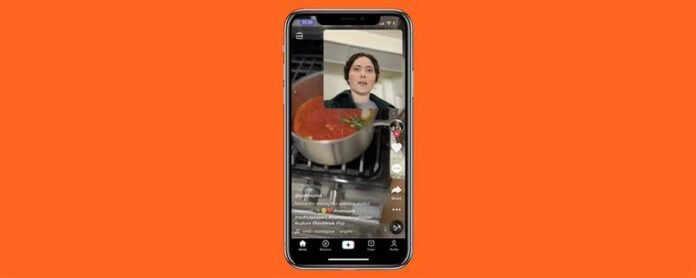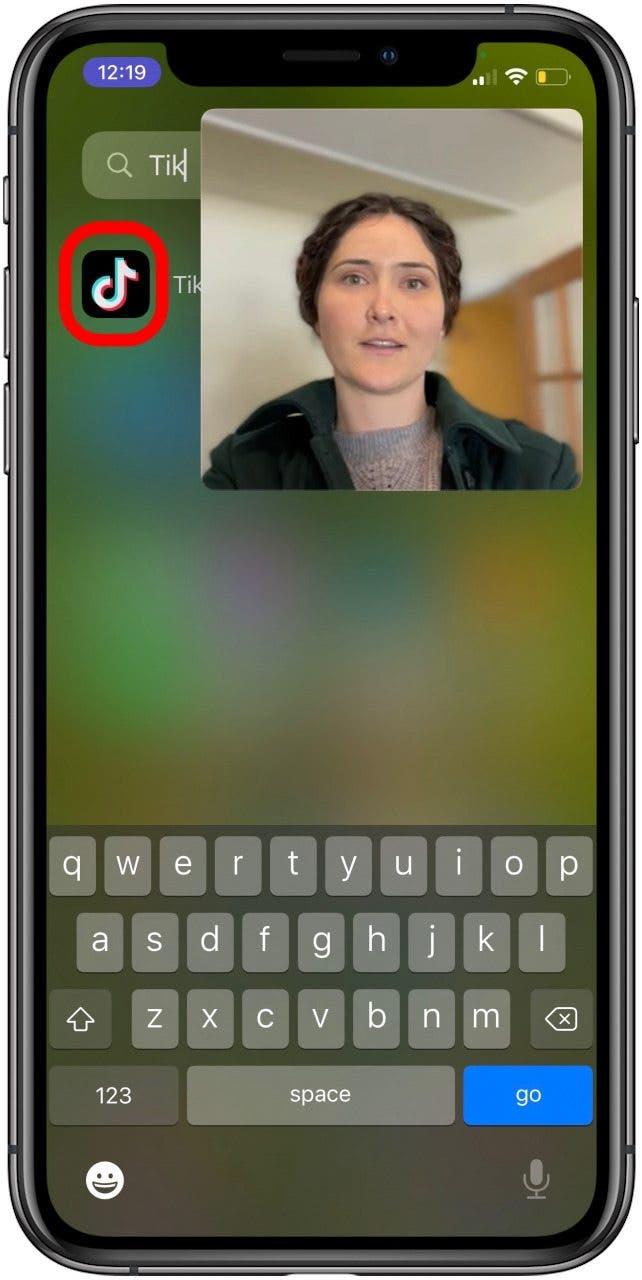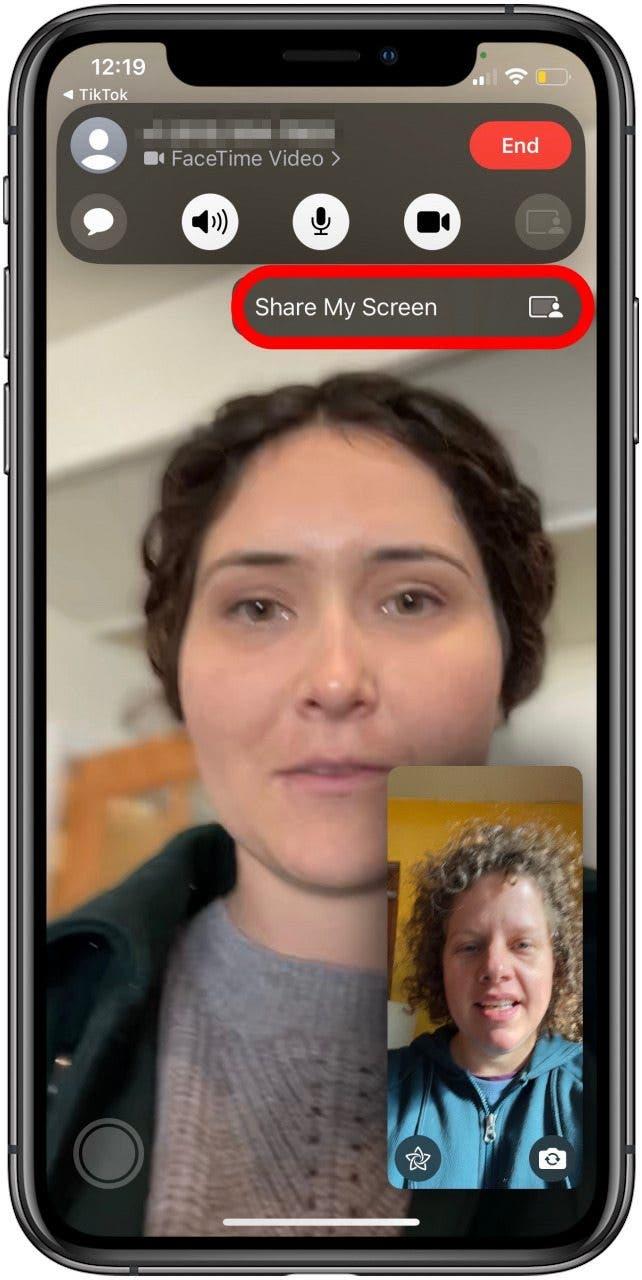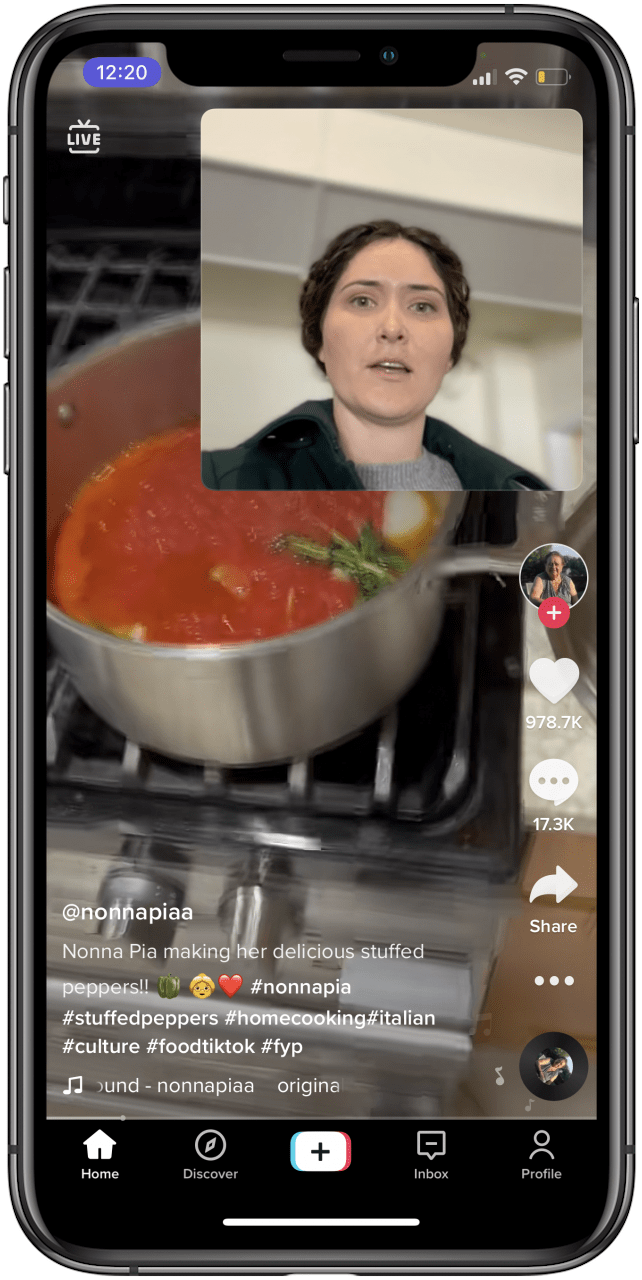Puoi condividere lo schermo su FaceTime? Puoi! Ecco come utilizzare FaceTime per schermare la condivisione con la nuova funzione di Shareplay di Apple sul tuo iPhone. Sarai in grado di guardare video insieme, trasmettere film o organizzare una festa da ballo virtuale!
Come condividere la schermata su FaceTime con SharePlay su iPhone e iPad
Che cos’è SharePlay per FaceTime e come lo usi per lo schermo di una condivisione su un iPhone o iPad? SharePlay è una funzionalità che consente agli utenti di iPhone, iPad, iPod Touch e persino ad utenti Apple TV di guardare film e programmi TV o ascoltare musica, il tutto in sintonia all’interno di una chiamata FaceTime. Ecco come condividere il tuo schermo su FaceTime con SharePlay, una delle funzionalità FaceTime più divertenti. Per altri grandi tutorial facetime, dai un’occhiata al nostro Ultimo aggiornamento iOS (iOS 15.1 o più tardi) o aggiornamento ipados (iPados 15.1 o successivo)
Quali app supportano SharePlay?
Esiste un elenco limitato di app di streaming che supportano SharePlay in questo momento, ma la funzione si sta gradualmente espandendo a più servizi e app. Tutte le parti nella chiamata devono far installare l’app di streaming prescelta sul proprio dispositivo per condividere il contenuto. Le app basate su abbonamento in questo elenco funzionano solo se tutti nella chiamata hanno un account.
Come guardare insieme o ascoltare insieme in una chiamata a facetime
L’uso della funzione SharePlay in una chiamata FaceTime sul tuo iPhone, iPad o iPod Touch può variare un po ‘da app a app. Per questo tutorial, ti mostrerò come utilizzare SharePlay con Tiktok.
Fai una chiamata FaceTime Sul tuo iPhone o iPad come faresti di solito.
- Scorri verso l’alto dal fondo della chiamata FaceTime.
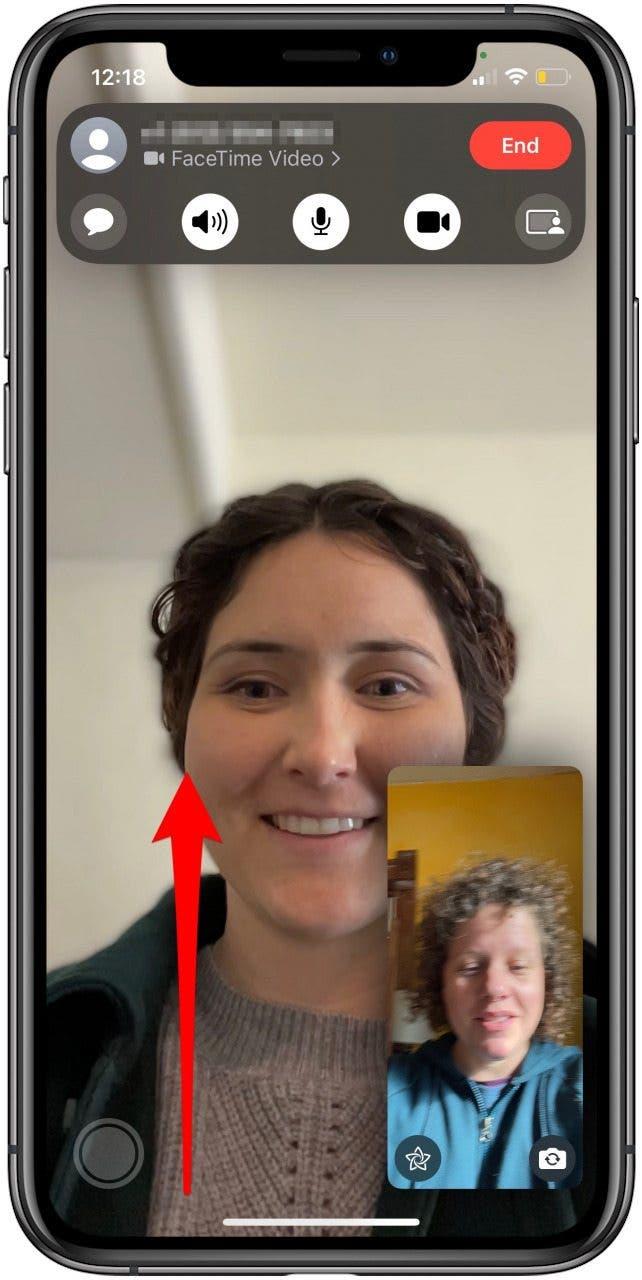
- Tocca l’app di streaming che supporta SharePlay.

- Seleziona il programma televisivo, il film o la musica che vuoi trasmettere in streaming.
- Tocca shareplay o condividi il mio schermo se richiesto.

- Ora, tutti alla chiamata FaceTime vedranno il contenuto di streaming che hai condiviso.

Tutti quelli che guardano dovrebbero essere in grado di controllare i controlli di video o musica in streaming come Play, Pause, Rewind o Fast Forward. I sottotitoli e il volume chiuso sono impostati su singoli dispositivi. Questi controlli sono ancora un po ‘glitch. Ad esempio, quando ho condiviso un video di Tiktok con il mio collega Ashleigh usando SharePlay per FaceTime, non è stata in grado di utilizzare i controlli di gioco, pausa, salto o replay. Abbiamo anche coperto come guardare un film su shareplay con la Apple TV APP e come schermare la condivisione tramite Mac .